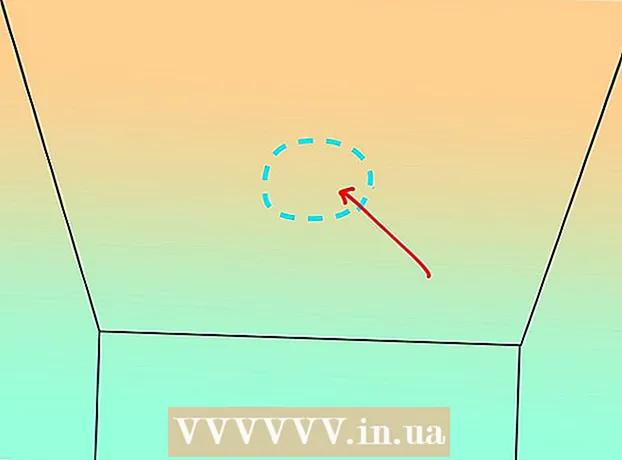Autora:
Ellen Moore
Data De La Creació:
15 Gener 2021
Data D’Actualització:
1 Juliol 2024

Content
- Passos
- Mètode 1 de 3: millora del maquinari
- Mètode 2 de 3: utilitzar el programari
- Mètode 3 de 3: modificació del registre de Windows
- Advertiments
Normalment, la velocitat de la vostra connexió a Internet està determinada per la velocitat de baixada, la velocitat de baixada i la latència (latència). La majoria dels proveïdors d'Internet ofereixen plans tarifaris als nous clients que difereixen en la velocitat màxima de descàrrega i càrrega. Per tant, si el contracte especifica un valor de velocitat d’1 Mbit / s (megabits per segon), aquest límit de velocitat no es pot augmentar sense canviar a un nou pla tarifari. Però hi ha maneres en què podeu optimitzar la vostra connexió a Internet i augmentar així la velocitat de la vostra connexió. En alguns casos, fins i tot podeu duplicar la velocitat de descàrrega de fitxers i navegació pel web.
Passos
Mètode 1 de 3: millora del maquinari
 1 Connecteu-vos a Internet mitjançant un cable Ethernet. Les xarxes sense fils (Wi-Fi) són molt còmodes, sobretot quan cal connectar un dispositiu mòbil, com ara un telèfon o una tauleta, a Internet. Però algunes investigacions suggereixen que una connexió a Internet sense fils redueix la velocitat de la vostra connexió un 30%.
1 Connecteu-vos a Internet mitjançant un cable Ethernet. Les xarxes sense fils (Wi-Fi) són molt còmodes, sobretot quan cal connectar un dispositiu mòbil, com ara un telèfon o una tauleta, a Internet. Però algunes investigacions suggereixen que una connexió a Internet sense fils redueix la velocitat de la vostra connexió un 30%.  2 Actualitzeu el vostre encaminador. Els enrutadors més antics estan fets de components obsolets, que poden limitar la velocitat de la vostra connexió a Internet. El cost dels routers varia en una àmplia gamma: des de diversos milers de rubles per al dispositiu més senzill fins a diversos centenars de milers de rubles per als més potents i moderns. Es recomana a la majoria d’usuaris que es connecten a Internet des de casa triar un encaminador de 1500 a 3500 rubles.
2 Actualitzeu el vostre encaminador. Els enrutadors més antics estan fets de components obsolets, que poden limitar la velocitat de la vostra connexió a Internet. El cost dels routers varia en una àmplia gamma: des de diversos milers de rubles per al dispositiu més senzill fins a diversos centenars de milers de rubles per als més potents i moderns. Es recomana a la majoria d’usuaris que es connecten a Internet des de casa triar un encaminador de 1500 a 3500 rubles. - El reforç sense fils i l'antena direccional poden augmentar la velocitat de la connexió perquè aquests dispositius transmeten un senyal sense fils concentrat directament a l'ordinador (és a dir, l'ordinador està connectat a una xarxa Wi-Fi). Penseu en la possibilitat de comprar un amplificador de senyal sense fil i una antena direccional; Per fer-ho, cerqueu i llegiu les característiques dels dispositius i les ressenyes d'altres usuaris a Internet.
 3 Substituïu el mòdem (si cal). En molts casos, els mòdems els proporcionen els ISP per una petita quota mensual, però el mòdem pot estar obsolet i la renda anual pot superar el cost d’un nou mòdem. A Internet, cerqueu el model del mòdem adequat per a la vostra connexió a Internet; si el mòdem trobat és millor que el llogat, substituïu-lo.
3 Substituïu el mòdem (si cal). En molts casos, els mòdems els proporcionen els ISP per una petita quota mensual, però el mòdem pot estar obsolet i la renda anual pot superar el cost d’un nou mòdem. A Internet, cerqueu el model del mòdem adequat per a la vostra connexió a Internet; si el mòdem trobat és millor que el llogat, substituïu-lo. - Alguns experts aconsellen canviar el mòdem cada tres anys per garantir el màxim rendiment.
 4 Reinicieu el mòdem i l'encaminador regularment. Si aquests dispositius funcionen durant molt de temps, es poden produir diversos tipus de mal funcionament, que redueixen la velocitat de la connexió a Internet i impedeixen el funcionament estable de l’equip. Es recomana reiniciar el mòdem i l'encaminador un cop per setmana per augmentar la velocitat de la connexió a Internet (tot i que aquest mètode no garanteix un augment notable de la velocitat).
4 Reinicieu el mòdem i l'encaminador regularment. Si aquests dispositius funcionen durant molt de temps, es poden produir diversos tipus de mal funcionament, que redueixen la velocitat de la connexió a Internet i impedeixen el funcionament estable de l’equip. Es recomana reiniciar el mòdem i l'encaminador un cop per setmana per augmentar la velocitat de la connexió a Internet (tot i que aquest mètode no garanteix un augment notable de la velocitat).  5 Avalueu l'estat del dispositiu. Si utilitzeu un ordinador o dispositiu antic, la velocitat de la connexió a Internet pot ser lenta a causa de tecnologia obsoleta, memòria RAM insuficient o poca potència del processador. En aquest cas, actualitzeu l’ordinador (o el dispositiu).
5 Avalueu l'estat del dispositiu. Si utilitzeu un ordinador o dispositiu antic, la velocitat de la connexió a Internet pot ser lenta a causa de tecnologia obsoleta, memòria RAM insuficient o poca potència del processador. En aquest cas, actualitzeu l’ordinador (o el dispositiu).  6 Canvieu la ubicació del dispositiu quan us connecteu a una xarxa sense fils. Si l’ordinador (o el dispositiu) està connectat a una xarxa Wi-Fi, acosteu-lo al router per augmentar la intensitat del senyal rebut i la velocitat de la connexió a Internet.Recordeu que les parets, els mobles o els articles per a la llar debiliten o absorbeixen els senyals sense fils, de manera que una lleugera disminució de la distància entre el dispositiu i l’encaminador pot provocar un augment qualitatiu de la velocitat de la connexió a Internet.
6 Canvieu la ubicació del dispositiu quan us connecteu a una xarxa sense fils. Si l’ordinador (o el dispositiu) està connectat a una xarxa Wi-Fi, acosteu-lo al router per augmentar la intensitat del senyal rebut i la velocitat de la connexió a Internet.Recordeu que les parets, els mobles o els articles per a la llar debiliten o absorbeixen els senyals sense fils, de manera que una lleugera disminució de la distància entre el dispositiu i l’encaminador pot provocar un augment qualitatiu de la velocitat de la connexió a Internet. - O bé, acosteu l’encaminador a l’ordinador (dispositiu), sobretot si la velocitat de la connexió a Internet es veu molt afectada per la intensitat del senyal sense fils.
 7 Desconnecteu tots els dispositius d’Internet excepte l’ordinador. Si hi ha diversos dispositius connectats a Internet alhora, la velocitat màxima de la connexió a Internet es compartirà entre aquests dispositius. Fins i tot si no feu servir dispositius (com ara un telèfon o una tauleta) connectats a Internet, continuen consumint amplada de banda, cosa que redueix la velocitat de la vostra connexió a Internet.
7 Desconnecteu tots els dispositius d’Internet excepte l’ordinador. Si hi ha diversos dispositius connectats a Internet alhora, la velocitat màxima de la connexió a Internet es compartirà entre aquests dispositius. Fins i tot si no feu servir dispositius (com ara un telèfon o una tauleta) connectats a Internet, continuen consumint amplada de banda, cosa que redueix la velocitat de la vostra connexió a Internet.
Mètode 2 de 3: utilitzar el programari
 1 Comproveu si hi ha actualitzacions del vostre encaminador, mòdem i ordinador. La majoria d’encaminadors i mòdems no actualitzen automàticament el programari (programari) i el programari obsolet afecta negativament la velocitat de la connexió a Internet. El firmware és un programari integrat al mòdem i el podeu actualitzar a la pàgina de configuració del router.
1 Comproveu si hi ha actualitzacions del vostre encaminador, mòdem i ordinador. La majoria d’encaminadors i mòdems no actualitzen automàticament el programari (programari) i el programari obsolet afecta negativament la velocitat de la connexió a Internet. El firmware és un programari integrat al mòdem i el podeu actualitzar a la pàgina de configuració del router. - Al navegador, introduïu l'adreça de la passarel·la de xarxa o l'adreça de la passarel·la DHCP per obrir la pàgina de configuració del router. Si no coneixeu l'adreça exacta, introduïu 192.168.0.1
 2 Canvieu la configuració del vostre encaminador. Aquest mètode no és aplicable a tots els dispositius, així que comproveu a Internet si hi ha informació sobre si el vostre encaminador pot funcionar sense connexió. El més probable és que els routers més moderns admetin aquesta funció. Per desactivar el pont, introduïu l'adreça IP (és a dir, l'adreça de passarel·la predeterminada) en un navegador web. S'obrirà una pàgina amb la configuració del router; aneu a la subsecció Tipus d'interfície sense fils situada a Configuració sense fils avançada. Canvieu el valor de 802.11b / g / n (20 MHz) a 802.11n (40 MHz). Això augmentarà l’amplada de banda màxima del router de 300 Mbps a 600 Mbps, cosa que probablement duplicarà la velocitat de la connexió a Internet.
2 Canvieu la configuració del vostre encaminador. Aquest mètode no és aplicable a tots els dispositius, així que comproveu a Internet si hi ha informació sobre si el vostre encaminador pot funcionar sense connexió. El més probable és que els routers més moderns admetin aquesta funció. Per desactivar el pont, introduïu l'adreça IP (és a dir, l'adreça de passarel·la predeterminada) en un navegador web. S'obrirà una pàgina amb la configuració del router; aneu a la subsecció Tipus d'interfície sense fils situada a Configuració sense fils avançada. Canvieu el valor de 802.11b / g / n (20 MHz) a 802.11n (40 MHz). Això augmentarà l’amplada de banda màxima del router de 300 Mbps a 600 Mbps, cosa que probablement duplicarà la velocitat de la connexió a Internet. - Si no podeu obrir la pàgina de configuració del router, l'adreça de passarel·la per defecte és 192.168.0.1. Introduïu aquesta adreça al navegador web; s'obrirà una finestra que us demanarà que introduïu el vostre nom d'usuari i contrasenya.
 3 Vigileu les aplicacions. Les aplicacions innecessàries que s’executen en segon pla al telèfon o a un altre dispositiu frenen el rendiment del sistema i redueixen l’amplada de banda. Elimineu qualsevol aplicació innecessària o inutilitzada. Si no sabeu què fa una aplicació, cerqueu-ne informació a Internet (la consulta de cerca ha d'incloure el nom complet de l'aplicació).
3 Vigileu les aplicacions. Les aplicacions innecessàries que s’executen en segon pla al telèfon o a un altre dispositiu frenen el rendiment del sistema i redueixen l’amplada de banda. Elimineu qualsevol aplicació innecessària o inutilitzada. Si no sabeu què fa una aplicació, cerqueu-ne informació a Internet (la consulta de cerca ha d'incloure el nom complet de l'aplicació).  4 Limiteu el nombre d'aplicacions en execució. Un nombre excessiu d’aplicacions que s’executen en un dispositiu afecta negativament el seu rendiment i la velocitat de la connexió a Internet. El mateix s'aplica a les aplicacions que s'executen en segon pla. Elimineu els programes innecessaris.
4 Limiteu el nombre d'aplicacions en execució. Un nombre excessiu d’aplicacions que s’executen en un dispositiu afecta negativament el seu rendiment i la velocitat de la connexió a Internet. El mateix s'aplica a les aplicacions que s'executen en segon pla. Elimineu els programes innecessaris. - Les aplicacions per a telèfons intel·ligents són conegudes per ser "golafres", amb alguns estudis que afirmen que les aplicacions poden consumir fins a 10,7 MB per hora.
 5 Executeu l'eina antivirus i anti-malware. Hi ha programes antivirus i antispyware gratuïts i de pagament; cerqueu el programari adequat a Internet. Els virus i el programari maliciós poden restringir l'accés a Internet o disminuir la velocitat de la vostra connexió a Internet o reduir el rendiment del vostre ordinador de manera que no es pugui connectar a la xarxa.
5 Executeu l'eina antivirus i anti-malware. Hi ha programes antivirus i antispyware gratuïts i de pagament; cerqueu el programari adequat a Internet. Els virus i el programari maliciós poden restringir l'accés a Internet o disminuir la velocitat de la vostra connexió a Internet o reduir el rendiment del vostre ordinador de manera que no es pugui connectar a la xarxa. - Només cal instal·lar un programa antivirus a l’ordinador, ja que diversos antivirus entraran en conflicte entre si, cosa que provocarà una disminució de la velocitat de la connexió a Internet.
 6 Instal·leu extensions de navegador. Hi ha extensions que descarreguen enllaços abans de fer-hi clic; en aquest cas, augmenta molt la velocitat de navegació per llocs web. Depenent de l’extensió escollida i del dispositiu utilitzat, l’amplada de banda pot augmentar de 2 a 10 vegades.
6 Instal·leu extensions de navegador. Hi ha extensions que descarreguen enllaços abans de fer-hi clic; en aquest cas, augmenta molt la velocitat de navegació per llocs web. Depenent de l’extensió escollida i del dispositiu utilitzat, l’amplada de banda pot augmentar de 2 a 10 vegades. - Aneu amb compte quan instal·leu extensions. Alguns d’ells són programes maliciosos, tot i que estan “disfressats” d’extensions útils. A més, un nombre excessiu d’extensions instal·lades (fins i tot aquelles que serveixen per augmentar la velocitat de la connexió a Internet) comporta una disminució del rendiment del sistema i una disminució de la velocitat de la connexió a Internet.
Mètode 3 de 3: modificació del registre de Windows
 1 Obriu l'Editor del registre del Windows. Feu clic a Inici - Executa i escriviu regedit. Registry Editor és una utilitat amb la qual podeu fer canvis al registre del sistema, que emmagatzema informació operativa.
1 Obriu l'Editor del registre del Windows. Feu clic a Inici - Executa i escriviu regedit. Registry Editor és una utilitat amb la qual podeu fer canvis al registre del sistema, que emmagatzema informació operativa.  2 Obriu la carpeta NameSpace. Es troba a la clau de registre HKEY_LOCAL_MACHINE. A la finestra de l'Editor del registre, feu clic a "HKEY_LOCAL_MACHINE"; aquesta branca conté informació relacionada amb els equips. Després d'haver ampliat la branca especificada, obriu les carpetes "Programari" - "Microsoft" - "Windows" - "Versió actual" - "Explorador" - "Ordinador remot" - "Espai de noms".
2 Obriu la carpeta NameSpace. Es troba a la clau de registre HKEY_LOCAL_MACHINE. A la finestra de l'Editor del registre, feu clic a "HKEY_LOCAL_MACHINE"; aquesta branca conté informació relacionada amb els equips. Després d'haver ampliat la branca especificada, obriu les carpetes "Programari" - "Microsoft" - "Windows" - "Versió actual" - "Explorador" - "Ordinador remot" - "Espai de noms".  3 Cerqueu el valor de l’amplada de banda de la xarxa. La carpeta NameSpace conté entrades que permeten cercar ordinadors en xarxa per realitzar tasques programades, cosa que augmenta els temps de càrrega del lloc web. Cerqueu l'entrada {D6277990-4C6A-11CF-8D87-00AA0060F5BF}.
3 Cerqueu el valor de l’amplada de banda de la xarxa. La carpeta NameSpace conté entrades que permeten cercar ordinadors en xarxa per realitzar tasques programades, cosa que augmenta els temps de càrrega del lloc web. Cerqueu l'entrada {D6277990-4C6A-11CF-8D87-00AA0060F5BF}.  4 Canvieu l’amplada de banda. Tingueu en compte les conseqüències de fer canvis al registre (llegiu la secció "Advertiments"). Feu clic amb el botó dret a l'entrada trobada i suprimiu-la de la carpeta "NameSpace"; això hauria de conduir a un augment de la velocitat de càrrega del lloc web.
4 Canvieu l’amplada de banda. Tingueu en compte les conseqüències de fer canvis al registre (llegiu la secció "Advertiments"). Feu clic amb el botó dret a l'entrada trobada i suprimiu-la de la carpeta "NameSpace"; això hauria de conduir a un augment de la velocitat de càrrega del lloc web.
Advertiments
- Tingueu molta precaució a l’hora de modificar el registre. Una entrada incorrecta pot provocar grans problemes que només un usuari experimentat pot resoldre.